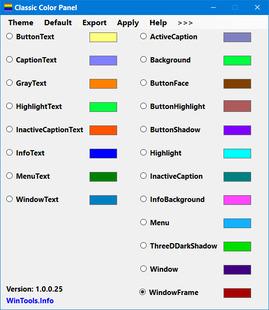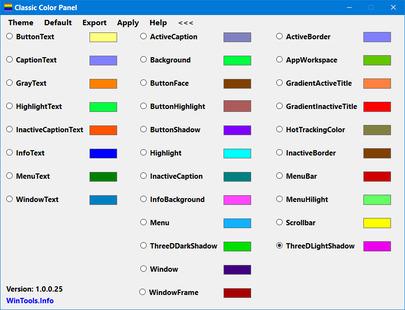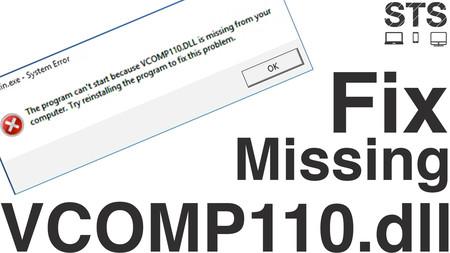Несмотря на крики об обратном, Windows 10 действительно предлагает разнообразную персонализацию, в том числе настройку системных цветов.
Но что, если вы хотите сделать больше? Вам нужно использовать реестр Windows... или позволить Classic Color Panel изменить цвета.
Classic Color Panel (CCP) - это небольшая бесплатная программа, которая позволяет вам изменять цвет 32 различных элементов в Windows 10. Приложение не требует установки и работает как в 32-разрядной, так и в 64-разрядной версиях Windows 10. Также оно работает на Windows 7 и 8.
Скачать
Заметка от разработчиков:
"Настройки Classic Color Panel не всегда влияют на фактически отображаемые элементы изображения. Результат зависит от конкретной версии Windows и ее настроек. В прикладных программах также используются разные методы отображения, поэтому их отображение может отличаться от настроек системы."
После этого запустите программу. В диалоговом окне вы можете сохранить настройки по умолчанию в файле реестра. Сохраните их как отказоустойчивые, чтобы восстановить цвета по умолчанию для всех элементов, если это необходимо. Вы также можете сохранить старые настройки по умолчанию и новые настройки цветов интерфейса в файлы реестра.
На первом экране CCP показано только 20 параметров цвета. В первом столбце меняются всевозможные цвета текста. В третьем столбце отображаются параметры цвета, которые работают только в Windows 7.
Утилита очень проста в использовании. Выберите кнопку для элемента, который вы хотите изменить, выберите новый цвет в подборщике цветов и нажмите "Применить". Выйдите из системы и зайдите обратно, чтобы увидеть изменения.
Но что, если вы хотите сделать больше? Вам нужно использовать реестр Windows... или позволить Classic Color Panel изменить цвета.
Classic Color Panel (CCP) - это небольшая бесплатная программа, которая позволяет вам изменять цвет 32 различных элементов в Windows 10. Приложение не требует установки и работает как в 32-разрядной, так и в 64-разрядной версиях Windows 10. Также оно работает на Windows 7 и 8.
Скачать
Запуск приложения
Сначала откроется Windows Defender SmartScreen и предупредит вас о том, что вы не запускаете программу. Нажмите "Дополнительные параметры", а затем "Выполнить", чтобы продолжить. Это портативное приложение от WinTools безопасно в использовании.Заметка от разработчиков:
"Настройки Classic Color Panel не всегда влияют на фактически отображаемые элементы изображения. Результат зависит от конкретной версии Windows и ее настроек. В прикладных программах также используются разные методы отображения, поэтому их отображение может отличаться от настроек системы."
После этого запустите программу. В диалоговом окне вы можете сохранить настройки по умолчанию в файле реестра. Сохраните их как отказоустойчивые, чтобы восстановить цвета по умолчанию для всех элементов, если это необходимо. Вы также можете сохранить старые настройки по умолчанию и новые настройки цветов интерфейса в файлы реестра.
На первом экране CCP показано только 20 параметров цвета. В первом столбце меняются всевозможные цвета текста. В третьем столбце отображаются параметры цвета, которые работают только в Windows 7.
Утилита очень проста в использовании. Выберите кнопку для элемента, который вы хотите изменить, выберите новый цвет в подборщике цветов и нажмите "Применить". Выйдите из системы и зайдите обратно, чтобы увидеть изменения.
Рейтинг: 0.0, голосов 0
Еще больше полезных гайдов